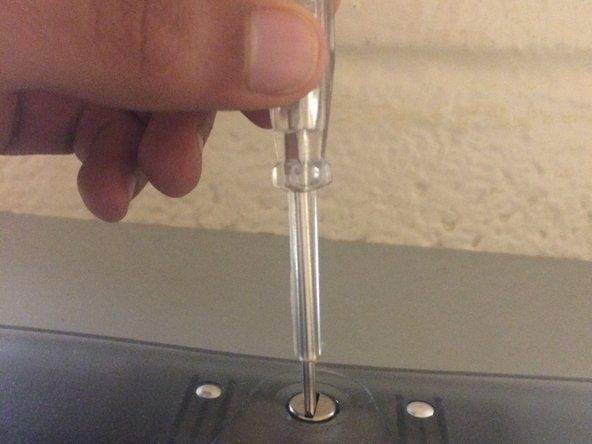Studentbidraget Wiki
Ett fantastiskt team av studenter från vårt utbildningsprogram skapade denna wiki.
Amazon Tap är Amazons första bärbara produkt som har Alexa Voice Search. När den är ansluten till ett Wi-Fi-nätverk har Tap samma Alexa-drivna funktioner som Echo och Echo Dot. Släppt i februari 2016.
Amazon Tap Power slocknar upprepade gånger och / eller slumpmässigt
Utan ström kan du inte lyssna på och styra musik eller använda Alexa Voice Service.
Programvaran har inte uppdaterats
Programuppdateringar är viktiga för att förbättra prestanda och lägga till nya Alexa-funktioner. Att undvika den här uppdateringen kan potentiellt störa enhetens ström.
Så här bestämmer du aktuell programvara:
1. I Alexa App väljer du 'Meny'.
2. Gå därifrån till 'Inställningar'.
3. Välj din enhet.
4. Bläddra ner till 'Enhetsprogramvaruversion', som finns under avsnittet 'Om'.
5. Nuvarande programversion kommer att listas längst ner på sidan.
För att uppdatera senaste programvaran:
1. Se till att Amazon Tap är ansluten till ett aktivt Wi-Fi.
2. Undvik att säga något till din enhet eller använda Alexa-appen medan du utför den senaste programuppdateringen.
3. När du är redo att uppdatera lyser enhetens ljusindikator eller ringen blått.
4. En programuppdatering kan ta upp till 15 minuter, beroende på Wi-Fi-anslutning.
Återställ Amazon Tap
För att lösa strömavbrottet kan återställning av din Amazon Tap lösa problemet.
1. Håll ned knappen 'Föregående' och 'Wi-Fi / Bluetooth' i 12 sekunder.
2. Amazon Tap-indikatorn eller ringen ska vara orange och sedan blå.
3. Vänta tills lampan slocknar och tänds igen.
hur man fixar en ps3-kontroller som rör sig av sig själv
4. Amazon-kranen går in i inställningsläge när ljusindikatorn eller ringen blir orange.
5. Öppna Alexa-appen.
6. Därifrån ansluter du din Amazon Tap till ett aktivt Wi-Fi-nätverk och registrerar det till ditt Amazon-konto.
Amazon Tap kommer inte att ansluta till Bluetooth
Bluetooth-funktioner inklusive möjligheten att strömma från din telefon eller surfplatta till din Amazon Tap fungerar inte.
Amazon Tap är inte tillräckligt laddad
Låg batteriström kan orsaka att Bluetooth-funktionen inte fungerar.
Använd tips direkt från Amazon för att ladda din enhet:
1. Placera din Amazon-kran på laddningsvaggan.
2. Anslut ena änden av mikro-USB-kabeln till laddningshållaren.
3. Anslut den andra änden av mikro-USB-kabeln till nätadaptern.
4. Anslut nätadaptern till ett eluttag. Medan enheten laddas lyser strömbrytaren.
5. Så här kontrollerar du den aktuella batterinivån:
o Fråga Alexa: 'Hur mycket batteri finns kvar?'
o Använd Alexa-appen: Gå till enhetens inställningsmeny i Alexa-appen.
o Använd uppspelningskontrollerna på Amazon Tap: Håll ned volym upp och volym ned knapparna samtidigt. Alexa ger dig den aktuella batteriprocenten.
Andra enheter och material som orsakar störningar
Även om det är ovanligt kan vissa byggmaterial eller andra enheter som använder radiofrekvenser orsaka störningar på Bluetooth-enheter. Så här löser du problemet:
Flytta enheten du försöker para ihop så nära Amazon Tap som möjligt. Minska mängden eventuella störningsobjekt mellan enheterna så mycket som möjligt.
Dålig anslutning mellan enheter
Rensa alla Bluetooth-anslutningar med inställningarna i Alexa-appen. Anslut enheter till Amazon Tap igen, från och med den enhet som har problem med att ansluta.
Amazon Tap behöver en hård omstart
Håll strömbrytaren intryckt i 5 sekunder tills lampan dämpas och enheten släcks. Starta sedan om enheten och försök ansluta Bluetooth-enheten igen.
Amazon Tap behöver återställas till fabriksinställningar
Som en sista utväg, överväg att återställa din Amazon-kran helt. Du måste ställa in enheten från grunden och ange inställningarna igen. För att återställa enheten, använd den här steg-för-steg-guiden från Amazon:
1. Håll in Wi-Fi / Bluetooth-knappen och Föregående-knappen i 12 sekunder. Ljusindikatorerna på Amazon Tap blir orange och sedan blå.
2. Vänta tills lamporna släcks och tänds igen. Ljusindikatorerna blir orange och Amazon Tap går in i installationsläge.
3. Öppna Alexa-appen för att ansluta din enhet till ett Wi-Fi-nätverk och registrera den på ditt Amazon-konto. För att lära dig mer, gå till Ställ in din Amazon-kran.
Felaktig Wifi och Bluetooth-mikrochip
Om din Bluetooth-högtalare fortfarande inte ansluter efter att ha följt Amazons Bluetooth-anslutningsguide kan det vara ett problem med Bluetooth-hårdvaran. Kolla in hur du byter ut Bluetooth-mikrochip här (infogar länken när guidesidan är klar).
Amazon Tap tar inte betalt
Om din Amazon Tap inte slår på eller håller en laddning kan det vara dags att felsöka problemet.
Hinder mellan laddningsvaggan
Steg 1 : Koppla ur laddningshållaren från väggen och ta bort Amazon-kranen från laddaren.
Steg 2 : Ta bort eventuella hinder som kan blockera enheten. Om det inte finns några hinder, se nästa felsökningsövning.
Steg 3 : Sätt tillbaka enheten på laddaren och sätt tillbaka den i väggen i minst en timme och kontrollera batteriets status.
Smutsig eller felaktig laddningsvagnsport
Steg 1 : Koppla ur laddningshållaren från väggen och ta bort Amazon-kranen från laddaren.
Steg 2 : Kontrollera laddningshållarens port med avseende på smuts eller skräp. Använd en burk tryckluft för att blåsa ut eventuellt skräp.
Steg 3 : Sätt tillbaka enheten på laddningshållaren och anslut den till väggen. Kontrollera batteriets status efter en timme. Om enheten laddas kan laddningsstationen vara defekt. Byt ut laddningsfacket eller använd en USB för att ladda enheten.
Smutsig eller felaktig USB-port
Steg 1 : Koppla ur USB-enheten från väggen och ta bort Amazon-kranen.
Steg 2 : Kontrollera USB-porten för smuts eller skräp. Använd en burk tryckluft för att blåsa ut eventuellt skräp.
Steg 3 : Sätt tillbaka enheten på USB: n och anslut den till väggen. Om enheten inte laddas kan USB vara defekt. Byt ut USB mot en ny.
Ljudet är förvrängt
Ljudet från din Amazon Tap är fortfarande tyst vid maximal volym.
Justera Bluetooth-enheten
Om ditt ljud är för tyst kan volymen på Bluetooth-enheten sänkas.
Steg 1 : Kontrollera att din Amazon Taps-volym är upp till max.
Steg 2 : Justera volymen på Bluetooth-enheten uppåt eller nedåt för att justera volymen.
Justera Bluetooth-avståndet
Amazon Taps-ljudet är förvrängt eller inte tillräckligt högt vid maximal volym.
iPhone 5-skärm och batteribyte
Steg 1 : Flytta eventuella hinder som kan orsaka störningar mellan Amazon Tap eller Bluetooth-enheten. Såsom andra Bluetooth-enheter eller Wi-Fi-signaler som finns i närheten.
Steg 2 : Flytta Bluetooth-enheten närmare Amazon Tap.
Steg 3 : Kontrollera batteriets status på både Bluetooth-enheten och Amazon-kranen. Svaga batterier kan orsaka att Bluetooth-signaler blir svaga,
Amazon Tap slås inte på
Trasig strömbrytare
Svarar inte strömbrytaren? Följ denna 'guide' för att bedöma strömbrytaren.
Smutsig eller felaktig USB-port
Kommer din Amazon Tap inte att kunna ladda med din USB-laddare? Låt oss titta på sätt att fixa det!
Steg 1 : Prova på en annan USB-laddare. Om det fungerar finns problemet i din laddare. Byt ut laddaren så är det enkelt!
Steg 2 : Se till att porten är ren. Ibland fastnar damm och smuts i hamnen. Blås in i porten eller använd försiktigt en tandpetare för att rengöra den.
Steg 3 : om din Amazon Tap fortfarande inte fungerar ordentligt när den är inkopplad kan den behöva en ny USB-port. Lär dig hur du byter ut det här.
Amazon Tap kommer inte att vara ansluten till Wifi-nätverket
Wifi kopplas kontinuerligt bort, vilket gör att användaren måste ansluta Amazon Tap till nätverket upprepade gånger.
Routern behöver startas om
Frågan om bortkoppling kan vara ett problem med routern, snarare än Amazon Tap. För att utföra en enkel omstart:
1. Koppla bort routern eller modemet
hur man tar isär en galax s4
2. Vänta 3 minuter
3. Anslut och slå på routern
Störning av andra Wifi-aktiverade enheter
Att använda flera enheter samtidigt kan orsaka långsam wifi-anslutning och orsaka anslutningsproblem. Så här löser du problemet:
1. Stäng av enheter som för närvarande inte används
2. Om du inte kan stänga av en wifi-aktiverad enhet, flytta så långt som möjligt från den för att minska störningar.
3. Gå närmare routern för att säkerställa en starkare anslutning
Wifi-kanal stöds inte av Amazon Tap
Vissa kanaler, såsom 5 GHz wifi-nätverk, stöds inte av Amazon Tap. Byte till en 2,4 GHz-kanal eller en 802.11b / g / n mobil hotspot säkerställer att du kör på en kanal som stöds. Så här byter du din trådlösa kanal:
1. Kontrollera standard-IP-adressen längst ner på din Wifi-router
2. Öppna din webbläsare och ange IP-adress
3. Logga in på ditt konto
4. Navigera till routerns inställningssida
5. Öppna sidan för trådlösa inställningar
6. Ändra 802.11-bandet till 2,4 GHz
7. Spara ändringar
8. Glöm det här nätverket med Alexa-appen och anslut sedan igen. Slå på och av enheten flera gånger för att testa om detta löste problemet med att koppla bort.
Dual Band Router som orsakar anslutningsproblem
Dual Band-routrar gör att enheten kan ansluta till två olika typer av trådlösa routrar som kan orsaka enhetens förvirring. För att lösa problemet måste du ändra inställningarna i din dualband-router så att de körs separat i två lösenordsskyddade nätverk. Detta kommer att hindra Amazon Tap från att växla mellan de två nätverken, vilket orsakar förvirring i enheten.